
Die Werkzeugleiste

Komponenten der Werkzeugleiste
[icon]/images/ggb/toolbar/mode_point.png[/icon]Punkt: markieren, bewegen, formatieren - Mittelpunkt[br][icon]/images/ggb/toolbar/mode_join.png[/icon]Gerade: lineare Gebilde[br][icon]/images/ggb/toolbar/mode_orthogonal.png[/icon]Konstruktionen: Senkrechte, Parallele, Streckensymmetrale, Winkelsymmetrale[br][icon]/images/ggb/toolbar/mode_polygon.png[/icon]Vielecke[br][icon]/images/ggb/toolbar/mode_circle2.png[/icon]Kreis: Der Kreis und seine Teile[br][icon]/images/ggb/toolbar/mode_ellipse3.png[/icon]Kegelschnitte[br][icon]/images/ggb/toolbar/mode_angle.png[/icon]Bemaßung: Winkel, Länge, Flächeninhalt[br][icon]/images/ggb/toolbar/mode_mirroratline.png[/icon]Abbildungen: Spiegeln, Drehen, Verschieben, zentrisch Strecken[br][icon]/images/ggb/toolbar/mode_text.png[/icon]Text und Bild [icon]/images/ggb/toolbar/mode_image.png[/icon][br][icon]/images/ggb/toolbar/mode_slider.png[/icon]Steuerelemente: Schieberegler, Kontrollkästchen, Schaltknopf, Eingabefeld[br][icon]/images/ggb/toolbar/mode_translateview.png[/icon]Sonstiges: Bewegen, Zoomen, Anzeigen, Format übertragen, Löschen
Erste Schritte mit GeoGebra
Aufgabe: [br][list=1][*]Zeichne einen Punkt P [/*][*]Zeichne eine Gerade g, die nicht durch P geht.[/*][*]Errichte die Normale n von P auf g.[/*][*]Markiere den Schnittpunkt S von n mit g.[/*][*]Zeichne den Kreis k mit Mittelpunkt P durch den Punkt S.[/*][*]Schraffiere die Kreisfläche.[/*][*]Wähle einen Punkt K auf dem Kreis.[/*][*]Zeichne die Strecke s = PK und schalte die Spur ein.[/*][*]Animiere den Punkt K.[/*][*]Schalte die Spur und die Animation wieder aus.[/*][/list]
Mathematische Funktionen
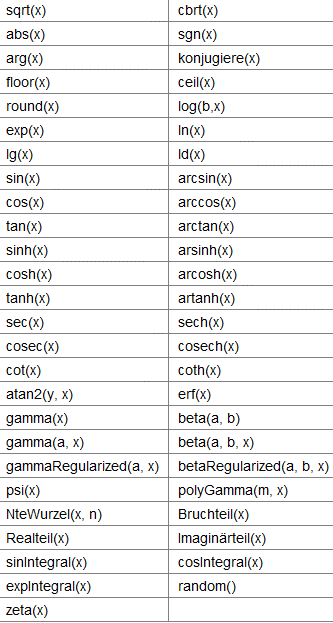
Funktionseingabe
Probieren Sie die mathematischen Funktionen aus, indem Sie sie im Eingabefeld eintragen[br]und diskutieren Sie den Verlauf des Graphen.
Wertetabelle
Die Tabelle funktioniert im Prinzip wie eine Tabellenkalkulation.[br]Allerdings gelten auch noch alle GGB-Befehle.[br][br]Beispiel:[br]Die Funktion y = kx +d soll tabelliert werden.[br][list=1][*]k,d als Schieberegler anlegen.[/*][*]Zellen in der Tabelle wie folgt belegen:[br]A1 ="x"[br]B1 ="y"[br]A2 =0[br]A3 = A2+1 Kopieren bis Zelle A12[br]B2 =k*A2+d Kopieren bis Zelle B12[/*][*]Zellbereich A1..B12 markieren und als Tabelle erzeugen[/*][*]Zellbereich A2..B12 markieren und als Liste von Punkten erzeugen[/*][/list][br]Im Grafikfenster sind eine Wertetabelle und die Punkte sichtbar.
Versuch es selber ...
Würfelnetz dynamisch
Im 3d-Grafikfenster soll ein Würfel mit Netz gezeichnet werden:[br][list=1][*]A=(0,0,0) und B=(1,0,0) zeichnen[/*][*]Würfel auswählen und über AB zeichnen[/*][*]Netz auswählen (Schieberegler wird automatisch angelegt)[/*][/list]
Versuche es selber ...
Gleichung lösen
Eine Gleichung mit Hilfe von CAS lösen:[br][list=1][*]Löse[<Gleichung>,<Variable>] liefert explizite Lösung(en).[/*][*]Lösungen[<Gleichung>,<Variable>] liefert eine Liste der Lösung(en)[/*][*]KLöse[] bzw. KLösungen[] liefern komplexe Lösungen[/*][*]Löse[{<gl1>,<gl2>},{<var1>,<ver2>}] löst ein Gleichungssystem[/*][*]Lösungen[{<gl1>,<gl2>},{<var1>,<ver2>}] liefert eine Matrix[br][/*][/list]
Versuche es selber ...
Animationsknopf
Eine Animation (Punkt auf Kreis) soll per Schaltknopf gestartet bzw. angehalten werden können.[br][br]Beispiel: P wandert auf Kreis k.[br][list=1][*]k:=Kreis[(0,0),5] zeichnen[/*][*]P:=Punkt[k] auf Kreis legen.[/*][*]anim:=false[/*][*]Schaltfläche1 anlegen mit der Aufschrift "Start"[/*][*]Gehe über Eigenschaften von der Schaltfläche1 zu Skripting[/*][*]Trage folgenden Script bei Mausklick ein.[br]anim=!anim[br]StartAnimation[P,anim][br]SetzeBeschriftung[Schaltfläche1,Wenn[anim,"Stop","Start"]][/*][/list]
Versuche es selber ...
